桌面无法删除的图标,图文详解win7桌面图标删不掉怎么办
- 2018-04-02 11:33:20 分类:win7
很多时候删除桌面快捷方式,或者删除桌面文件的时候,我们经常遇到删不掉的情况,桌面图标删不掉是因为下的软件是流氓软件,所以导致用正常的方法根本没办法删掉它,怎么办?下面,小编给大家带来了win7桌面图标删不掉的图文操作了。
安装了一个游戏或者软件,然后发现有弹出窗口等恶意行为,当想删除其游戏或者软件的时候,对话框提示已经删除了软件,但快捷方式的图标还留在桌面上,但想删除桌面图标是,发现桌面上的图标也无法删除。用户感到很慌,下面,小编给大家准备了win7桌面图标删不掉的图文解决。
win7桌面图标删不掉怎么办
就是下面这种奇怪的后缀名不对的pdf文档。
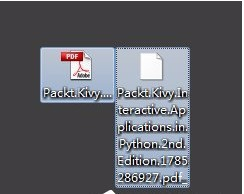
桌面图标示例1
点击删除,显示找不到这个项目,无法删除。
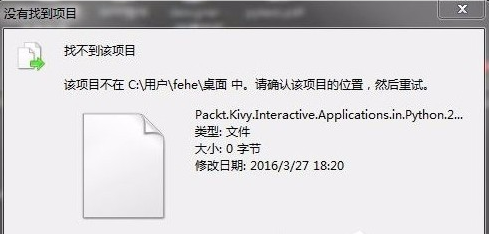
桌面图标示例2
对于大家遇到的这类问题,首先我们的处理方式还是点击刷新桌面。
刷新桌面还没有消除的话,通常重启系统就好了。
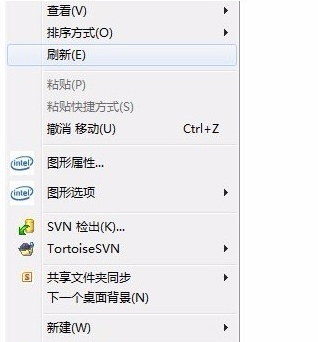
桌面示例3
但是对于步骤一没有效果的问题,要用下面的方法。
首先,为了确保方法的成功,首先要点击进入我的电脑,再点击文件夹选项。
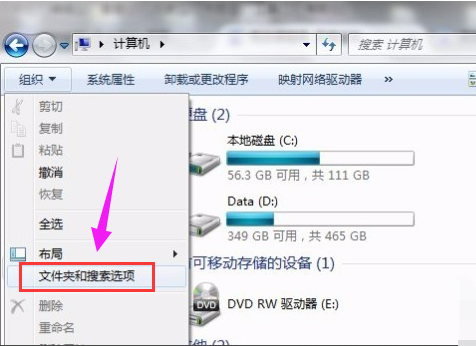
win7示例4
切换到查看标签,不隐藏文件扩展名
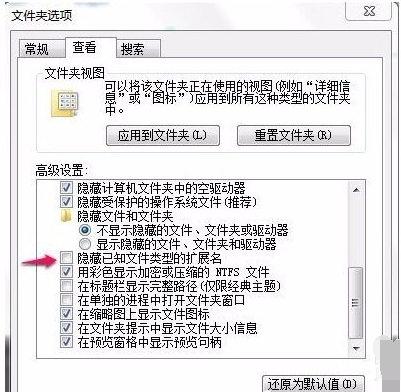
桌面示例5
在桌面新建一个文本文件,并输入如下内容
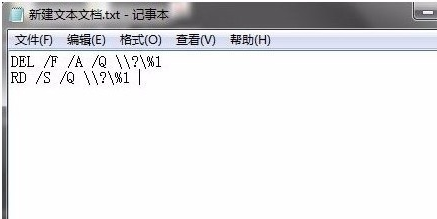
桌面图标示例6
保存文件,把文件的后缀改成.bat,文件名随意。点击确定。
把需要删除的文件拖动到这个.bat文件上(会显示用它打开),然后发现,就这样删除了,成功!
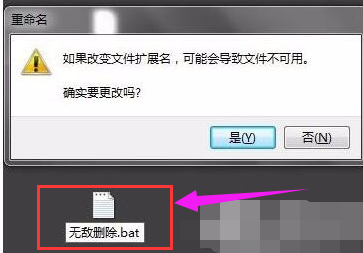
桌面图标示例7
以上就是win7桌面图标删不掉的处理方法了。